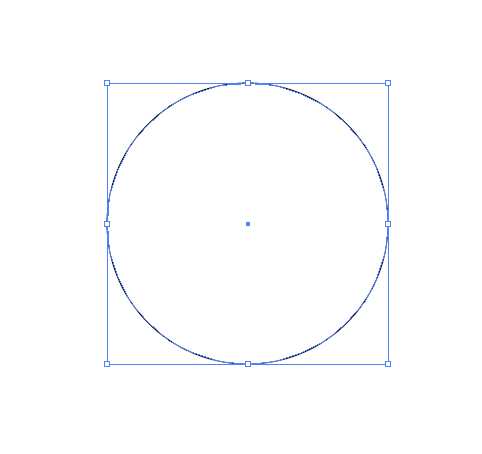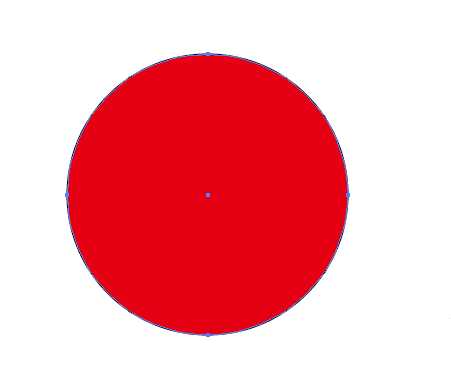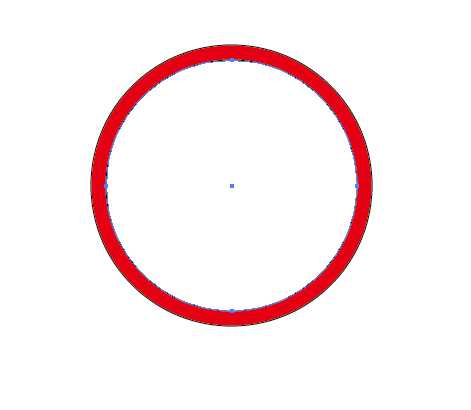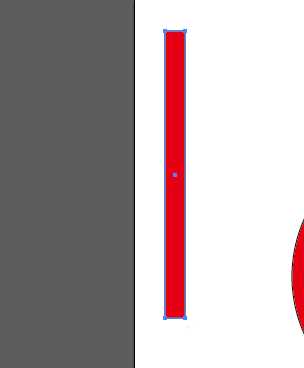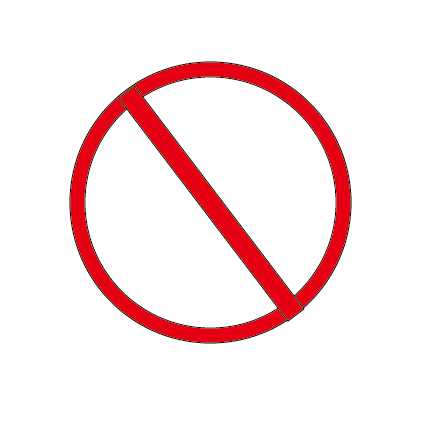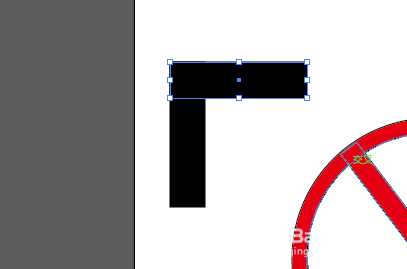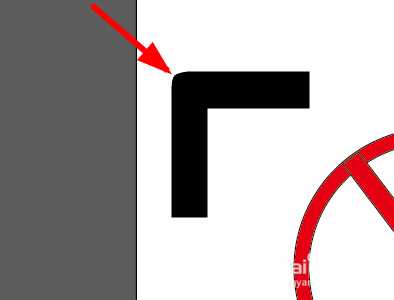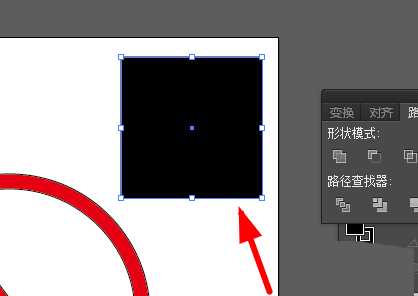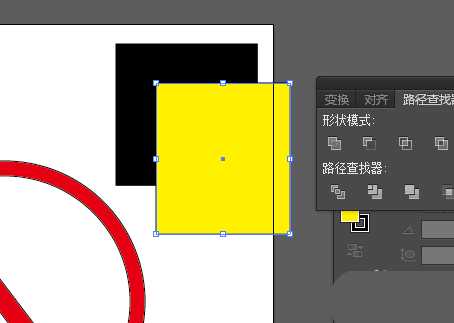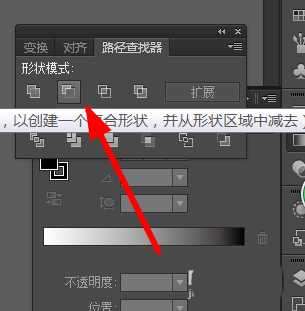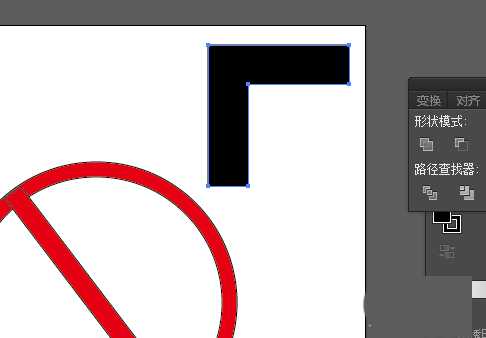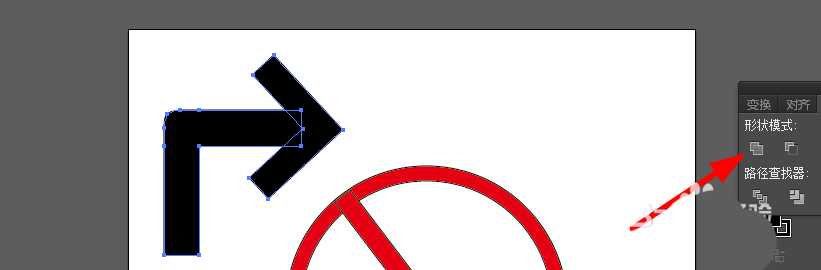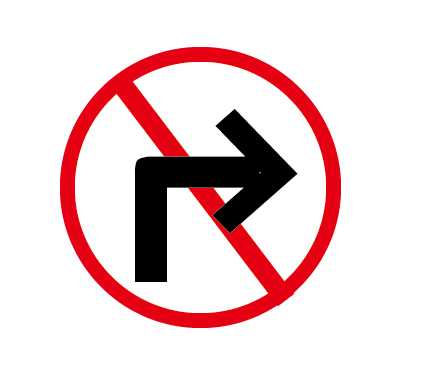ai想要画交通标志,该怎么画禁止转弯的标志呢?下面我们就来看看详细的教程。
- 软件名称:
- Adobe Illustrator CC 2018 (AI) 中文安装版 64位
- 软件大小:
- 2GB
- 更新时间:
- 2017-10-20立即下载
1、新建文档,命名为禁止转弯,确定。
2、选择椭圆形工具,按住shift键,绘制一个正圆形,如图。
3、然后我们填充圆为红色,如图。
4、ctrl+c,ctrl+f,然后变换圆的大小,填充为白色,如图。
5、选择矩形工具,绘制一个矩形,填充为红色,如图。
6、然后把矩形条放置在合适的位置上,并且调整好位置。如图。
7、绘制两个矩形,相交,然后执行联集,使用钢笔工具和直接选择工具,改变为圆角,如图。
8、选择矩形工具,按住shift键,绘制一个正方形,填充为黑色,
9、然后再次绘制一个矩形如图,相交之后,执行减去顶层操作,得到如下图。
10、把尖角和转弯放置在一起执行联集,如图。
11、拖到合适的位置上,然后全选,设置描边为无,就可以了。
以上就是ai设计禁止右转标志的教程,希望大家喜欢,请继续关注。
相关推荐:
ai怎么设计禁止烟火的警示牌?
Ai怎么画一个禁止钓鱼的指示牌图标?
ai怎么绘制红色的禁止符号? ai禁止符号的画法
标签:
ai,标志
免责声明:本站文章均来自网站采集或用户投稿,网站不提供任何软件下载或自行开发的软件!
如有用户或公司发现本站内容信息存在侵权行为,请邮件告知! 858582#qq.com
暂无“ai怎么绘制禁止右转的路牌标志?”评论...
P70系列延期,华为新旗舰将在下月发布
3月20日消息,近期博主@数码闲聊站 透露,原定三月份发布的华为新旗舰P70系列延期发布,预计4月份上市。
而博主@定焦数码 爆料,华为的P70系列在定位上已经超过了Mate60,成为了重要的旗舰系列之一。它肩负着重返影像领域顶尖的使命。那么这次P70会带来哪些令人惊艳的创新呢?
根据目前爆料的消息来看,华为P70系列将推出三个版本,其中P70和P70 Pro采用了三角形的摄像头模组设计,而P70 Art则采用了与上一代P60 Art相似的不规则形状设计。这样的外观是否好看见仁见智,但辨识度绝对拉满。
更新动态
2024年11月28日
2024年11月28日
- 凤飞飞《我们的主题曲》飞跃制作[正版原抓WAV+CUE]
- 刘嘉亮《亮情歌2》[WAV+CUE][1G]
- 红馆40·谭咏麟《歌者恋歌浓情30年演唱会》3CD[低速原抓WAV+CUE][1.8G]
- 刘纬武《睡眠宝宝竖琴童谣 吉卜力工作室 白噪音安抚》[320K/MP3][193.25MB]
- 【轻音乐】曼托凡尼乐团《精选辑》2CD.1998[FLAC+CUE整轨]
- 邝美云《心中有爱》1989年香港DMIJP版1MTO东芝首版[WAV+CUE]
- 群星《情叹-发烧女声DSD》天籁女声发烧碟[WAV+CUE]
- 刘纬武《睡眠宝宝竖琴童谣 吉卜力工作室 白噪音安抚》[FLAC/分轨][748.03MB]
- 理想混蛋《Origin Sessions》[320K/MP3][37.47MB]
- 公馆青少年《我其实一点都不酷》[320K/MP3][78.78MB]
- 群星《情叹-发烧男声DSD》最值得珍藏的完美男声[WAV+CUE]
- 群星《国韵飘香·贵妃醉酒HQCD黑胶王》2CD[WAV]
- 卫兰《DAUGHTER》【低速原抓WAV+CUE】
- 公馆青少年《我其实一点都不酷》[FLAC/分轨][398.22MB]
- ZWEI《迟暮的花 (Explicit)》[320K/MP3][57.16MB]